Examinez l'organisation des composants qui sont connectés aux commutateurs distribués sur les hôtes dans vCenter Server.
Procédure
- Accédez au vSphere Distributed Switch dans vSphere Client.
- Dans l'onglet Configurer, développez la section Paramètres et sélectionnez Topologie.
Résultats
Par défaut le diagramme montre jusqu'à 32 groupes de ports distribués, 32 hôtes et 1 024 machines virtuelles.
Exemple : Diagramme d'un commutateur distribué qui connecte VMkernel et les machines virtuelles au réseau
Dans votre environnement virtuel, un vSphere Distributed Switch gère les adaptateurs VMkernel pour vSphere vMotion et pour le réseau de gestion, et les machines virtuelles regroupées. Le diagramme de la topologie centrale permet notamment de déterminer si une machine virtuelle ou un adaptateur VMkernel est connecté au réseau externe et d'identifier l'adaptateur physique qui transmet les données.
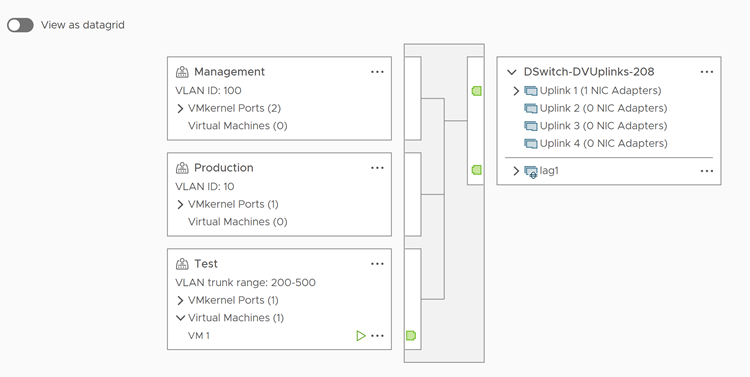
Que faire ensuite
Vous pouvez effectuer les tâches courantes suivantes dans la topologie du commutateur distribué :
- Utiliser des filtres pour afficher les composants de mise en réseau correspondant uniquement aux groupes de ports sélectionnés sur certains hôtes, à des machines virtuelles sélectionnées ou à un port spécifique.
- Localiser, configurer et migrer des composants de mise en réseau de machines virtuelles sur des hôtes et des groupes de ports à l'aide de l'assistant Migrer la mise en réseau de machines virtuelles.
- Détecter les adaptateurs de machine virtuelle ne disposant pas d'un réseau attribué et les déplacer vers le groupe de ports sélectionné à l'aide de l'assistant Migrer la mise en réseau de machines virtuelles.
- Gérer les composants de mise en réseau sur plusieurs hôtes à l'aide de l'assistant Ajouter et gérer les hôtes.
- Afficher la carte réseau physique ou l'association de cartes réseau qui transporte le trafic associé à un adaptateur de machine virtuelle ou un adaptateur VMkernel sélectionné.
De cette manière, vous pouvez également voir l'hôte sur lequel réside un adaptateur VMkernel sélectionné. Sélectionnez l'adaptateur, tracez la route vers la carte réseau physique associée, et affichez l'adresse IP ou le nom de domaine en regard de la carte réseau.
- Déterminer le mode VLAN et l'ID d'un groupe de ports. Pour plus d'informations sur les modes VLAN, reportez-vous à Configuration VLAN.